Windows i fotovaaturis see on Windowsi operatsioonisüsteemides olnud juba ammusest ajast XPLihtsa liidese ja minimaalse ressursikuluga on see lihtsaim utiliit piltide avamiseks ja slaidide käivitamiseks. Pealegi ei paku Windows Photo Viewer meile palju pildi muutmise/redigeerimise valikud. Saame pilti ainult pöörata või kustutada. Utiliidi eesmärk on kiiresti vaadata kaustast pildifaile (.JPG, .PNG).

Windows 10 käivitamisega loobus Microsoft sellest utiliidist ja pakkus kasutajatele muid võimalusi piltide avamiseks ja redigeerimiseks. Windows 10 rakendus "Photos" asendab "Windows Photo Vieweri". Teistsugune liides ja rohkem esmaseid piltide redigeerimisvalikuid.

Kui soovite kasutada Windows Photo Viewe opsüsteemis Windows 10, meil on häid uudiseid. Kuigi utiliiti enam ei kuvata rakenduste loend kui tahame pilti avada, Microsoft see ei eemaldanud seda operatsioonisüsteemist täielikult. See on registrites blokeeritud / peidetud (Windowsi registri) ja seda saavad kõik soovijad väga lihtsalt aktiveerida.

Aktiveerige Windows 10 jaoks Windows Photo Viewer
1. Laadige alla ja pakkige lahti: Enabled-Windows-Photo-Viewer-Windows-10
2. Topeltklõpsake arhiivis failil "Aktiveeri Windows Photo Viewer opsüsteemis Windows 10".
3. UAC-is käitamise lubamiseks klõpsake "Jah" ja registritesse sisenemiseks klõpsake "Jah". Registriredaktor.
4. Muudatuse kinnitamiseks klõpsake "OK".
Pärast seda sammu valige a pilt. JPG või .PNG, paremklõpsake sellel ja minge "kontekstimenüüs" (avanevas menüüs) "Ava programmiga” > “Valige mõni muu rakendus“.

Valitud failitüübi avamiseks kuvatakse ühilduvate rakenduste loend. Klõpsake "Rohkem rakendusi" ja kerige loendist alla Windows Photo Viewerini.
Valige ühe klõpsuga "Windows i fotovaaturis", siis märkige linnuke"Alati .PNG faile avada selle rakenduse abil"

Pärast "OK" klõpsamist avanevad kõik .png-failid Windows Photo Vieweris automaatselt, ilma et peaksite iga kord rakendust valima.
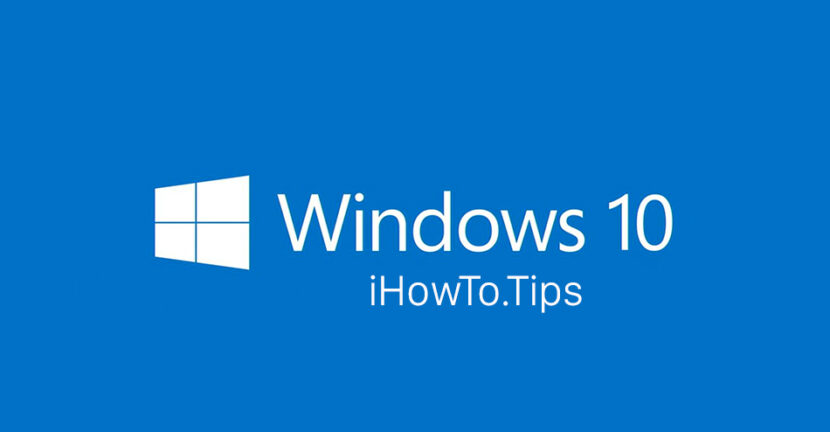









Tere! (Käitage Ms Edge operatsioonisüsteemis Win 10. Kui olen eksportinud pildid LR-ist või PS-ist ja teinud need .jpg-vormingus, tahan neid enne meili teel saatmist näha.)
Püüdsin teie juhiseid järgida, kahjuks edutult. Pärast "Windowsi fotovaaturi aktiveerimine opsüsteemis Windows 10" 1 kuni 4 ei leia ma, kust valida image.jpg. Aitäh abi eest.
“Fjodor”
ei tööta. Lisatud registrisse, kuid endiselt puudu. Lenovo Legion arvutisse eelinstallitud Windows 10. Milline veresaun. Kui ma oleks teadnud, et see W10 on nii jama, poleks ma seda arvutit kunagi ostnud. Gates, anna mulle oma raha tagasi, kutt!
Milleks kogu see pseudoteaduslik jaburusloeng fotovaatajast? Ekslemine, hulkumine, selle asemel, et LÜHIDALT ja kokkuvõtlikult kirjutada, kuidas see sisse lülitada!!!
Selle täiesti tarbetu "loengu" jätan sellest artiklist välja. Minu arvutis pidin lihtsalt teie postitatud lingi alla laadima ja fotovaatur näitas end loendis: "näita rohkem rakendusi". Aitäh.
Kallis, ma tahan fotovaaturit Windows 10-s, ma ei saa seda sisse, ma ei kasuta ühtegi teist ja keegi ei aita mind, ma loodan, et teie?
Töötab! Olge ettevaatlik 😉
Tänan teid väga!
Vandusin terve päeva punapead, hehe.
Aitäh.
Noh, lõpuks ometi on olemas HEA programm fotode vaatamiseks... Mitu korda olen Windows 10 programmi PHOTOS alla vandunud... Vana hea Windows Photo Vieweriga pole midagi sarnast.
Aitäh sõber. Sa lihtsalt aitasid, minult (ega kelleltki teiselt) ei küsitud midagi vastu. Jumal õnnistagu teie elu!
Näita! See töötas suurepäraselt!
Tänan teid väga!
Suur tänu 🙂
Täname teid väga juhiste eest Windows Photo Vieweri aktiveerimiseks Windows 10 jaoks. See töötab!
Suur tänu